So richten Sie Google Cardboard auf Android ein

Wenn Sie Appetit auf diese neue virtuelle Realität haben, ist Google Cardboard mit Abstand der günstigste (und einfachste) Weg in der Handlung. Sicher, es ist nicht so hochwertig wie das HTC Vive, Oculus Rift, oder sogar das mobile Samsung Gear VR oder Google Daydream, aber es ist immer noch ein schönes Erlebnis für die kleine Investition.
VERWANDTE: Wie man das VR-Erlebnis deines Smartphones auf deinen Fernseher überträgt
Und das Beste von allem: Es funktioniert mit fast jedem Android-Handy.
Als erstes brauchst du eine Google Cardboard-Einheit. Das Tolle an Cardboard ist, dass es im Grunde genommen eine komplette Plattform ist - ein offenes Design ermöglicht so ziemlich jedem Hersteller, der an der Aktion teilnehmen möchte, sein eigenes Kartonprodukt zu bauen und zu verkaufen (von denen viele nicht wirklich aus Pappe bestehen). Um alle Optionen zu sehen und eins für sich selbst zu erhalten, besuchen Sie die Google Card Card-Seite. Sie werden Optionen von nur 5 bis 70 $ oder mehr finden. Alles hängt davon ab, welche Funktionen Sie suchen.
In diesem Tutorial werde ich eine grundlegende Google Cardboard-Einheit verwenden: ein Limited Edition-Kylo Ren Cardboard-Headset aus dem Star Wars: Das Erwachen der Macht starten. Sorry Leute, die sind leider nicht mehr da. Wie auch immer, der Prozess ist bei allen Versionen von Cardboard derselbe, also sollten Sie in der Lage sein, ziemlich einfach zu folgen. Ich benutze hier auch ein Galaxy S7 Edge, aber auf allen Geräten ist es dasselbe.
Wenn Sie Ihre Cardboard Unit und Ihr Telefon in der Hand haben, installieren Sie die Google Cardboard App.
Öffnen Sie die App, und gewähre ihm die Erlaubnis, auf Fotos, Medien und Dateien zuzugreifen.
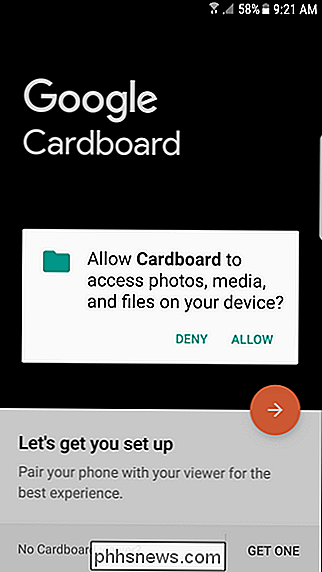
Schon jetzt bekommst du einen Vorgeschmack auf das, was dich erwartet. Das Bild wird sich bewegen, wenn Sie Ihr Telefon bewegen, also spielen Sie ein wenig mit ihm. Es ist ordentlich. Andernfalls tippen Sie auf den orangefarbenen Pfeil, um vorwärts zu gehen (oder tippen Sie auf "Get one", um eine Kartoneinheit zu bestellen).
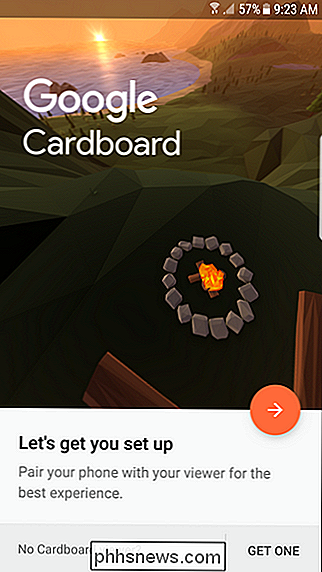
Als nächstes müssen Sie Pappe erlauben, Bilder aufzunehmen und Videos aufzunehmen, und dann den QR-Code scannen Karton. Sobald dies erfolgreich ist, werden Sie wissen, dass der Viewer mit der App "gepaart" wurde. Tippen Sie auf den orangefarbenen Pfeil, um fortzufahren.
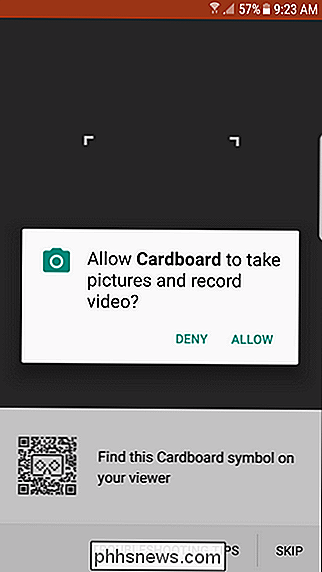
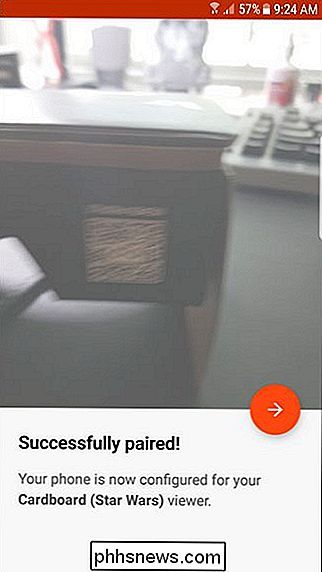
Nun wird Ihnen gezeigt, wie Sie das Telefon in den Cardboard Viewer einlegen. Machen Sie weiter und machen Sie das.
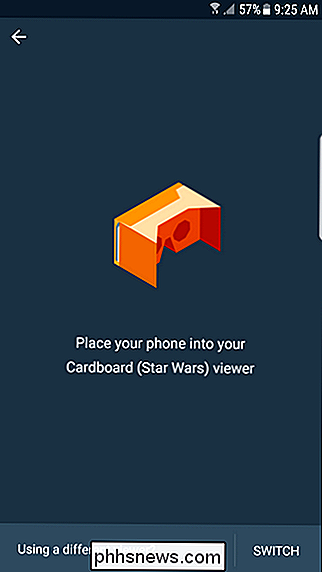
Ein Tutorial wird beginnen und Ihnen zeigen, wie man Cardboard verwendet.

Schließlich wird es Ihnen schnell zeigen, wie Sie zurückgehen, bevor Sie direkt in das Hauptmenü werfen.
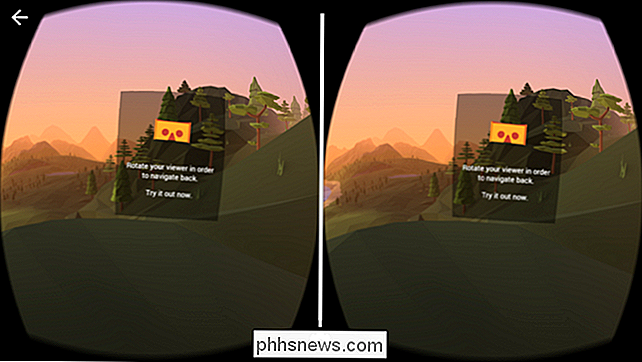
Es ist alles sehr intuitiv von hier aus - es gibt Links zu den verschiedenen Aufgaben, die Sie in Cardboard erledigen können, zusammen mit einem schnellen Link unten, um mehr Karton-Apps zu erhalten.
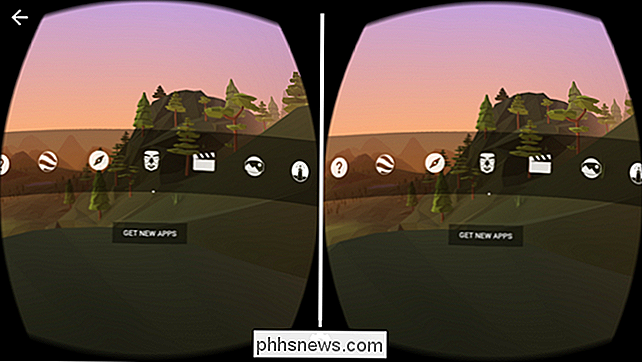
An diesem Punkt sind Sie fertig - spielen Sie einfach damit! Sie können über die Cardboard-App weitere Apps zum Spielen finden.

So legen Sie Alarme und Timer auf dem HomePod fest
Der HomePod ist nicht nur ein hübscher Lautsprecher. Sie können damit auch einige Aufgaben erledigen, wie z. B. Alarme und Timer einstellen. RELATED: Einrichten des Apple HomePod Bevor Sie beginnen, beachten Sie, dass Alarme und Timer auf dem HomePod nicht annähernd so anpassbar sind wie bei Alexa und Google Assistant .

Einbetten von Schriftarten in ein Microsoft Word-Dokument
Wenn Sie jemandem eine Kopie Ihres Word-Dokuments oder Ihrer PowerPoint-Präsentation per E-Mail senden und diese nicht installiert ist, zeigt Microsoft Office dieses Dokument mit an die Standardschriftart stattdessen. Dies kann das gesamte Layout durcheinander bringen und das Dokument völlig anders aussehen lassen, aber Sie können dies beheben, indem Sie Schriftarten in Ihre Dokumente einbetten.



